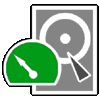
TestDisk это мощная бесплатная программа для восстановления данных! Она была разработана в первую очередь, что бы помочь восстановить утраченные разделы и/или восстановить загрузочную способность дисков если эта
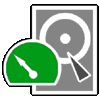
TestDisk это мощная бесплатная программа для восстановления данных! Она была разработана в первую очередь, что бы помочь восстановить утраченные разделы и/или восстановить загрузочную способность дисков если эта
sudo apt-get install xfce4-xkb-plugin
На панели нажимаем правой кнопкой мыши, выбираем "Add New Items" и добавляем "Раскладки клавиатуры" (см. скриншот)
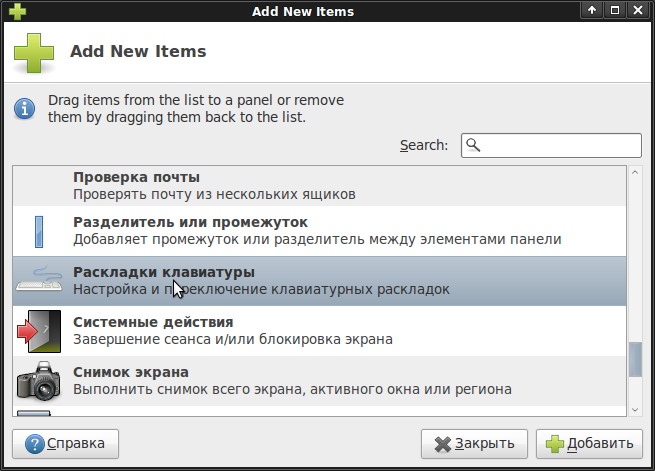
На панель надо добавить апплет "Системные действия".
В параметрах апплета выбрать действие "Заблокировать экран"
По-умолчанию блокировка вызывается сочетанием клавиш "Ctrl-Alt-Del"
на удаленной машине ставим:
sudo apt-get install tightvncserver
на своей:
sudo apt-get install vncviewer
на шлюзе(маршрутизаторе) открываем и пробрасываем порт 5900
Fail2ban - в фоновом режиме сканирует логи служб как sshd, apache, vsftpd и т.д. и после нескольких неудачных попыток производит блокировку по IP адресу. Устанавливаем так:
sudo apt-get install fail2ban
Количество
Обновление системы через получение бинарных файлов:
freebsd-update fetch
freebsd-update install
portsnap fetch
portsnap extract
При последующих обновлениях:
portsnap fetch update
pkg_add -r subversion
rm -rf /usr/src
rm -rf /var/db/sup/src-all
svn
В GUI:
sudo apt-get install hardinfo
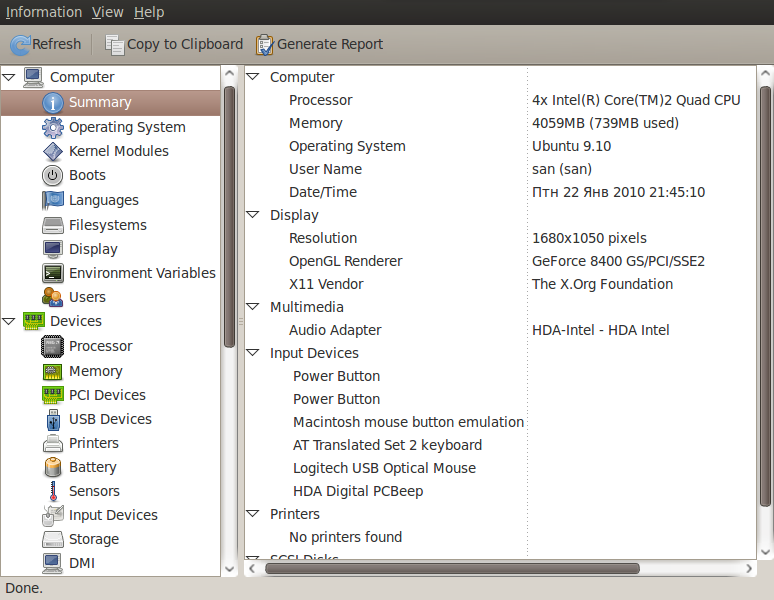
В консоли:
Получить полную информацию:
dmidecode
если не установлена:
sudo apt-get install dmidecode
Получить инфу о процессоре:
cat /proc/cpuinfo
Получить инфу о памяти:
cat /proc/meminfo
1. Качаем последнюю версию драйвера (обновления смотрим здесь)
wget http://madwimax.googlecode.com/files/madwimax-0.1.1.tar.gz
2. Распаковываем архив
tar -xzvf madwimax-0.1.1.tar.gz
3. Переходим в папку
cd madwimax-0.1.1
4. Доустановим требуемые пакеты:
sudo apt-get install libusb-1.0-0-dev pkg-config
(если
русский язык качаем отсюда
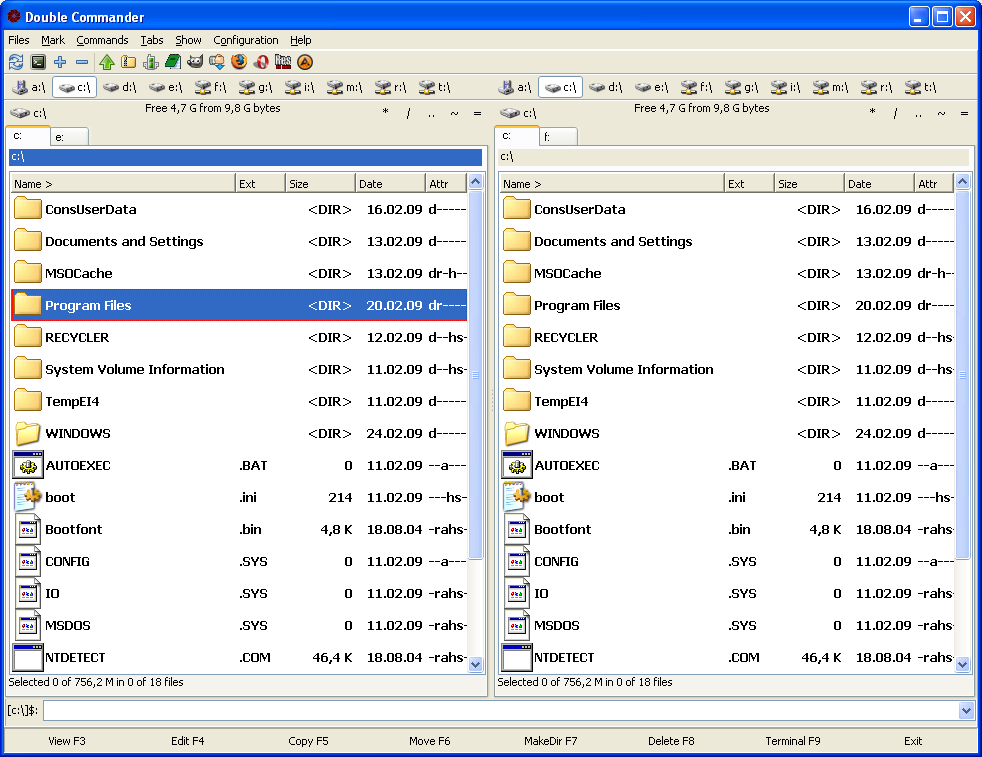
sudo add-apt-repository ppa:alexx2000/doublecmd sudo apt-get update sudo apt-get install doublecmd-qt
Рекурсивное изменение графического разрешения для группы файлов:
данный скрипт преобразует все jpg-файлы в текущей директории и изменит их ширину разрешения на 640
#!/bin/sh
for jpgfilename in `find ./ -name '*.jpg' -print`;
do
Настройки актуальны для провайдера QWERTY (Центральный телеграф):
прописываем имя компьютера в /etc/hostname:
QWERTY1
меняем параметр net.ipv4.ip_forward в /etc/sysctl.conf:
sysctl -w net.ipv4.ip_forward="1"
устанавливаем dhcp-server:sudo apt-get install dhcp3-server bind9
дописываем настройки
В командной строке поочередно выполняем команды:
echo -e "\ndeb http://downloads.sourceforge.net/project/ubuntuzilla/mozilla/apt all main" | sudo tee -a /etc/apt/sources.list > /dev/null
sudo apt-key adv --recv-keys --keyserver keyserver.ubuntu.com CCC158AFC1289A29
sudo apt-get update
sudo
Наберите или скопируйте в терминал поочередно нижеуказанные команды:
cd $HOME
wget http://web.lib.sun.ac.za/ubuntu/files/help/theme/gnome/win7-setup.sh
chmod 0755 $HOME/win7-setup.sh$HOME/win7-setup.sh
Завершите сеанс и войдите снова.
http://gnome-look.org/content/show.php/Win2-7+Pack?content=113264
В новой Ubuntu 10.04 LTS кнопки сворачивания, закрытия окон перемещены влево, а-ля Mac.
Вернуть их на место можно командой:
gconftool-2 --type string --set /apps/metacity/general/button_layout "menu:minimize,maximize,close"
sudo apt-get install libx11-dev libgstreamer0.10-dev libpcre3-dev libenchant-dev libxosd-dev libnotify-dev libglade2-dev libgconf2-dev
sudo yum install libX11-devel gstreamer-devel pcre-devel enchant-devel xosd-devel libnotify-devel
Устанавливаем Менеджер Загрузки:
sudo apt-get install startupmanager
Далее, Система - Администрирование - Менеджер Загрузки
IPTABLES -F
$IPTABLES -A INPUT -p tcp –dport 22 -m state –state NEW -m recent –set –name SSH
$IPTABLES -N SSH_WHITELIST
$IPTABLES -N SSH_BF
$IPTABLES -A INPUT -p tcp –dport 22 -m state –state
1. Открываем файл /etc/sysctl.conf:
sudo vi /etc/sysctl.conf
В конец файла вставляем следующие строки:
#disable ipv6
net.ipv6.conf.all.disable_ipv6 = 1
net.ipv6.conf.default.disable_ipv6 = 1
net.ipv6.conf.lo.disable_ipv6 = 1
Сохраняем файл.
2. Далее, перезапускаем sysctl:
sudo sysctl -p
хотя, лучше ребутнуться